Saatat tietää perinteisen tavan ottaa kuvakaappaus iPhonellasi, mutta se ei välttämättä ole paras tapa tarpeisiisi. On olemassa nopeampia tapoja ottaa kuva iPhonesi näytöstä, menetelmiä peittokuvien ja muiden elementtien kaappaamiseen, jotka eivät näy tavallisissa kuvakaappauksissa, ja jopa vaihtoehtoja estää kuvakaappausten pikkukuvien esikatselun näkymisen.
Seitsemän alla olevat vaihtoehdot, näet näytölläsi salaman, joka osoittaa, että kuvakaappaus onnistui, sekä kaappausäänen, jos hiljainen tila on pois päältä. Kuusi niistä näyttää myös esikatselun pikkukuvan iPhonen näytön vasemmassa alakulmassa – napauta sitä avataksesi kuvakaappauseditorin, paina sitä pitkään jakaaksesi kuvan heti, pyyhkäise se pois näytöltä, niin saat sen pois tieltä. tai anna sen vain kadota itsestään. On myös tapoja ottaa iPhonen kuvakaappauksia ulkoisista lähteistä.
Voit siirtyä tiettyyn osioon alla tai selata niitä kaikkia nähdäksesi edut, joita kukin tarjoaa.
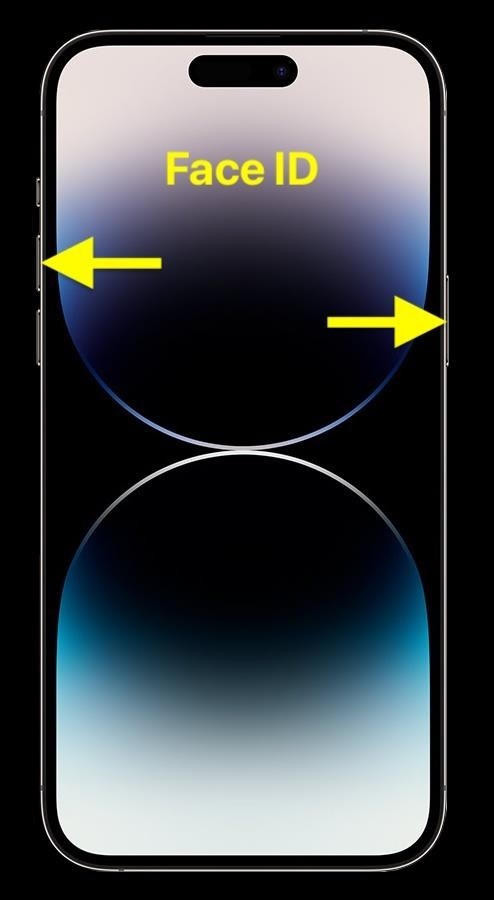
Vaihtoehto 1: Käytä iPhonesi laitteistopainikkeita
Yksinkertaisin tapa ottaa kuvakaappauksia iPhonellasi on käyttämällä sen laitteistopainikkeita. Face ID-ja Touch ID-malleissa käytetään erilaisia painikeyhdistelmiä, mutta kuvakaappausten käynnistysprosessi on sama riippumatta siitä, mikä iOS-versio sinulla on käytössä.
Face ID-mallit: Paina Side + Volume Up samanaikaisesti ja vapauta nopeasti. Touch ID-mallit: Paina Side + Home samanaikaisesti ja vapauta se nopeasti.
Jos sinulla on ensimmäisen sukupolven iPhone SE tai iPhone 5S tai vanhempi, käytä ylä-ja aloituspainikkeita, koska näissä vanhemmissa malleissa ei ole sivupainikkeita.

Vaihtoehto 2: Käytä Siriä, Hei Siriä tai Kirjoita Siriin
Siri voi ottaa kuvakaappauksia puolestasi niin kauan kuin iPhonessasi on iOS 14 tai uudempi, ja se toimii riippumatta siitä, kuinka käytät Siriä. Jos Siri-käyttöliittymä on näkyvissä, kun pyydät sitä ottamaan kuvakaappauksen, se katoaa juuri ennen tilannekuvan luomista jättäen kaikki Siri-elementit pois kuvasta.
Siri: Jos Side tai Koti-painikkeen pikakuvake on käytössä Sirissä. Paina sivu-tai kotipainiketta pitkään käynnistääksesi Siri ja sano sitten”Ota kuvakaappaus”,”Ota kuvakaappaus”tai vain”Screenshot”. Tämä on hyödyllistä, kun haluat käyttää vain yhtä sormea. Hei Siri: Jos Hei Siri on käytössä, sano”Hei Siri, ota kuvakaappaus”,”Hei Siri, ota kuvakaappaus”tai vain”Hei Siri, kuvakaappaus”. Tämä on hyödyllistä täysin handsfree-kuvakaappauksissa. Kirjoita Siriin: Jos Kirjoita Siriin on käytössä, paina sivu-tai aloituspainiketta pitkään käynnistääksesi Kirjoita Siriin, kirjoita sitten”kuvakaappaus”ja napauta”valmis”-näppäintä. Tämä on hyödyllistä, jos kirjoittaminen on helpompaa, kun et halua puhua.
Voit myös käyttää”kuvakaappausta”tai”kuvakaappausta””kuvakaappauksen”sijaan. Muita mahdollisia laukaisimia ovat”kuvakaappaus”,”näytön kuva”ja”näyttökuva”. Riippumatta siitä, mitä Siri-avainsanoja käytät, jos tavoitteesi on saada Siri-käyttöliittymä kuvakaappaukseen, sinun on käytettävä toista kuvakaappausmenetelmää tässä oppaassa.
Vaihtoehto 3: Käytä Takaisin-napautuselettä
Jos iOS 14 tai uudempi on asennettu iPhone 8:aan tai uudempaan malliin, voit käyttää Back Tap-käyttöapuominaisuutta ottaaksesi kuvakaappauksia puolestasi. Back Tap muuttaa iPhonen takana olevan Apple-logon käytännössä näkymättömäksi painikkeeksi, jota napauttamalla voit suorittaa useita eri toimintoja tavallisista järjestelmätehtävistä esteettömyyslaukaisimiin ja jopa mukautetuihin pikanäppäimiin.
Siirry kohtaan Asetukset –> Helppokäyttöisyys –> Kosketus –> Takaisin napautus ja valitse sitten napautusele, joko”Kaksoisnapautus”tai”Kolmoisnapautus”. Valitse Järjestelmä-otsikosta”Kuvakaappaus”. Nyt, kun sinun on otettava kuvakaappaus, napauta iPhonesi takaosaa kaksi tai kolme kertaa. Se on nopeampi kuin Siri, helpompi kuin laitteistopainikkeet ja vaatii vain yhden sormen laukaisemiseen.
Vaihtoehto 4: Käytä mukautettua pikakuvaketta
IOS 14.5:n tai uudemman version Pikakuvakkeet-sovellus sisältää”Ota kuvakaappaus”-toiminto, jota voit käyttää mukautetussa pikakuvakkeessa, ja se voi olla hyödyllisempää kuin aiemmat kuvakaappausvaihtoehdot.
Se ei tuota pikkukuvaa. Jos et koskaan muokkaa tai jaa kuvakaappauksia heti, tämä on ainoa tapa poistaa esikatselut iPhonen näytön vasemmassa alakulmassa. Voit tallentaa kuvakaappauksia toiseen albumiin. Jos käytät muokattuja albumeja Kuvissa, voit valita yhden niistä näyttääksesi kuvakaappauksiasi vain Kuvakaappaukset-ja Viimeaikaiset-albumien lisäksi. Voit tallentaa kuvakaappauksia toiseen sovellukseen. Voit tallentaa kaikki kuvakaappaukset tiedostoihin, Dropboxiin tai muuhun paikkaan Kuvien sijaan. Voit muuttaa tiedoston nimeä. Pikakuvakkeiden avulla voit määrittää tiedostonimimuodon, kun et tallenna kuvakaappauksia Kuviin. Voit esimerkiksi lisätä päivämäärän ja kellonajan kuvakaappausten nimet. Voit lisätä Sirille toisen komennon. Jos haluat sanoa jotain yllä olevien Siri-komentojen lisäksi, nimeä pikakuvake uudelleen ja käytä sitä Sirin kanssa.
Aloita uusi pikakuvake Pikakuvakkeet-sovelluksessa ja lisää Ota kuvakaappaus-toiminto. Pelkästään tämä ottaa kuvakaappauksia, mutta ne eivät tallennu minnekään, ellet määritä sijaintia. Voit lisätä”Tallenna valokuva-albumiin”-toiminnon tallentaaksesi kuvat Viimeisimmät-ja Kuvakaappaukset-albumeihisi. Voit myös lisätä sen muokattuun albumiin, mutta se näkyy silti Viimeaikaisissa ja Kuvakaappauksissa.
Jos haluat tallentaa kuvakaappaukset tiedostojen hakemistoon, lisää sen sijaan”Tallenna tiedosto”-toiminto. Voit valita iCloud Driven, On My iPhonen, minkä tahansa tietokoneen tai tiedostopalvelimen, johon Files on yhdistetty, tai jopa ulkoisten asemien välillä. Jotkut Filesissa käytössä olevat kolmannen osapuolen sovellukset voivat myös toimia, kuten Working Copy, mutta monet eivät tue ominaisuutta kehittäjädokumentaation puute Applen puolelta.
Joillakin kolmannen osapuolen tallennuspalveluilla on omia pikatoimintoja, joita voit käyttää, kuten Dropbox, jossa on”Tallenna Dropbox-tiedosto”-toiminto.
Kun olet luonut kuvakaappauksen pikakuvakkeen, voit käynnistää sen useilla tavoilla:
Käytä Takaisin napautusta: Käytä yllä olevia ohjeita lisätäksesi Takaisin napautuksen, mutta valitse pikakuvakkeesi nimi sen sijaan Pikakuvakkeet-otsikon alle. Käytä Siriä: vaihda pikakuvakkeen nimi mihin tahansa komennokseen, jota haluat käyttää Sirin, Hei Sirin kanssa tai Kirjoita Siri-komennoksi. Älä valitse kuvakaappauskomentoa, jota Siri jo käyttää. se voi laukaista tavallisen kuvakaappauksen. Käytä AssistiveTouchia: Käytä alla olevia ohjeita lisätäksesi kuvakaappaustoiminnon mukautetuksi AssistiveTouch-toiminnoksi. Automatisoi se: Jos haluat iPhonesi ottavan kuvakaappauksia joka tunti, kun lataat iPhonea, aina kun Focus käynnistyy tai jokin muu mahdollinen laukaisu, voit käyttää Automaatio-välilehteä automaation rakentamiseen, aseta liipaisin ja valitse tai luo kuvakaappauksen pikakuvake.
Jos saat banneri-ilmoituksia pikanäppäimistä kuvakaappauksissasi, joita et halua, voit poistaa oikopolkujen ilmoitukset käytöstä näyttöajan asetuksista, niin oudolta kuin se kuulostaakin.
Vaihtoehto 5: Käytä Ääniohjaus
Ääniohjaus, joka on saatavilla iOS 13:sta lähtien, on toinen esteettömyysominaisuus, jonka avulla voit ottaa kuvakaappauksia. Sen avulla voit ohjata iPhoneasi täysin handsfree-tilassa käyttämällä erilaisia ääniohjauskomentoja painallusten, napautusten, pyyhkäisyjen, vieritysten ja muiden eleiden simulointiin. Voit jopa valita kohteita näytöllä, kirjoittaa ja muokata tekstiä, lisätä äänenvoimakkuutta, vetää ja pudottaa sisältöä ja käyttää muita esteettömyysominaisuuksia.
Siirry kohtaan Asetukset –> Esteettömyys –> Ääniohjaus ja valitse sitten päälle tai pois päältä ääniohjauskytkimestä. Voit myös käyttää Siri-komentoja ääniohjauksen ottamiseksi käyttöön, määrittää sen Back Tap-eleelle, lisätä sen kolmoisnapsautuksen esteettömyyspikakuvakkeeseen tai vaihtaa sen Ohjauskeskuksen Accessibility Shortcuts-säätimestä välttääksesi Asetukset-sovelluksen käyttämisen joka kerta. Voit poistaa ääniohjauksen käytöstä ääniohjauksella sanomalla”Turn off Voice Control”tai”Turn Voice Control off”.
Kun se on käytössä, näet sinisen kaiutinpuhelinkuvakkeen tilapalkissa ja Hei Siri ei toimi, koska iPhonesi ei voi kuunnella Hey Siri-ja Voice Control-komentoja samanaikaisesti. Ota kuvakaappaus sanomalla”Ota kuvakaappaus”tai”Ota kuvakaappaus”.
Vaihtoehto 6: Käytä AssistiveTouchia
Toinen esteettömyysominaisuus, jota voit hyödyntää kuvakaappauksissa, on AssistiveTouch, ja sen kuvakaappausominaisuudet ovat olleet käytössä iOS 6:sta lähtien.
Siirry kohtaan Asetukset –> Esteettömyys –> Kosketus –> AssistiveTouch ja ota sitten AssisitveTouch-kytkin käyttöön tai poista se käytöstä. Voit myös käyttää Siri-komentoja ottaaksesi AssistiveTouchin käyttöön, määrittääksesi sen Back Tap-eleelle, lisätäksesi sen kolmoisnapsautuksen esteettömyyspikakuvakkeeseesi tai vaihtaa sen Ohjauskeskuksen Accessibility Shortcuts-säätimestä, jotta et mene Asetukset-sovellukseen joka kerta.
Kuten Sirin kohdalla, AssistiveTouch-näytön painike katoaa juuri ennen kuvakaappauksen käynnistämistä ja jättää sen pois tallennetusta kuvasta. Jos haluat kaapata AssistiveTouch-käyttöliittymän, sinun on käytettävä toista kuvakaappausmenetelmää tässä oppaassa, mutta muista, että jotkut saattavat piilottaa aktiivisen tai käyttämättömän AssistiveTouch-painikkeen.
Vaihtoehto 7: Käytä näytön peilaus
h2>
Jos olet Mac-tietokoneesi ääressä, kun sinun on otettava useita kuvakaappauksia iPhonellasi, voit käyttää näytön peilaustoimintoa. iPhonesi ja Macisi on molempien oltava samassa Wi-Fi-verkossa.
Avaa Ohjauskeskus, napauta Näytön peilaussäädintä, valitse Macisi nimi luettelosta, katso, kuinka iPhonesi näyttö tulee näkyviin Macissasi ja ota sitten kuva Macin kuvakaappaustyökaluilla.
Paina Vaihto-Komento-3 ottaaksesi kuvakaappauksen iPhonen näytöstä, mukaan lukien Macin näytössä olevaa kuvaa ympäröivästä mustuudesta. Voit myös painaa vaihto-komento-4 ja välilyöntinäppäintä ja napsauttaa iPhone-kuvaa ottaaksesi ikkunakaappauksen ilman varjoja, mutta näet silti mustat reunat, jos ne näkyvät. Aktivoi hiusristikko painamalla Vaihto-Komento-4, siirrä ne iPhonen kuvan reunaan, napsauta sitten hiiren vasenta painiketta, vedä kehys iPhonen näytön ympärille ja päästä irti ottaaksesi kuvakaappauksen ilman mitään mustat reunat.
Vaikka saatat nähdä kuvakaappauksen ympärillä mustia palkkeja, jotka haluat todennäköisesti rajata pois, iPhonen näytön kuvakaappaus Macin näytön peilaustoiminnolla mahdollistaa näytön elementtien tallentamisen, joita ei muuten näkyisi. kuten kuvakaappauksen esikatselu, Classic Invert, Smart Invert ja Zoom.
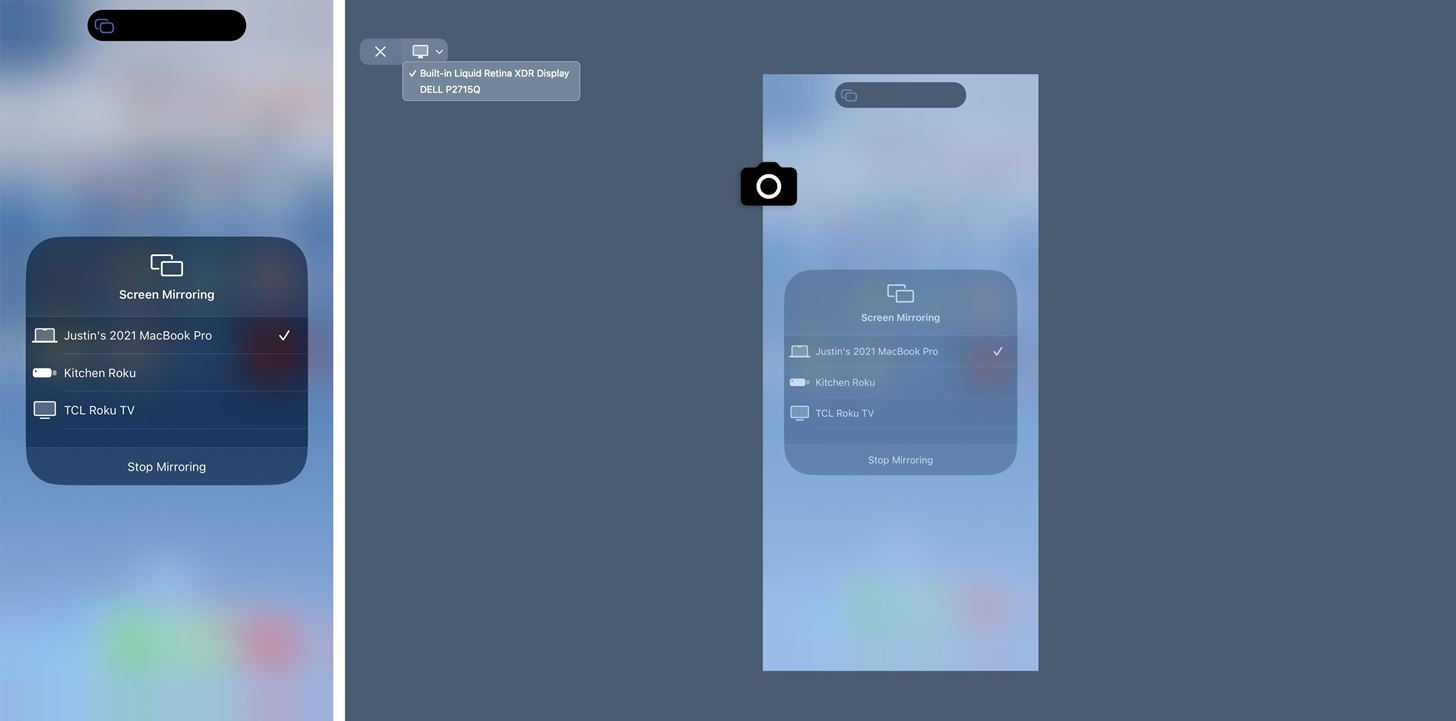
Kuvakaappaukset tallennetaan oletusarvoisesti työpöydällesi, mutta voit napsauttaa kuvakaappausvalikossa”Asetukset”painamalla Komento-Vaihto-5 ja valita sitten toisen sijainnin.
Vaihtoehto 8: Käytä QuickTime Playeriä
Jos haluat tallentaa iPhonesi näytön ilman ärsyttävää punaista kuplaa tai tilapalkkia, QuickTime Playerin käyttäminen Macissa on erinomainen valinta. Se sopii myös kuvakaappauksiin.
Kuten näytön peilaus, QuickTime antaa sinun tallentaa näytön elementtejä, joita ei muuten näkyisi, kuten kuvakaappauksen pikkukuvan esikatselu, Classic Invert, Smart Invert ja Zoom. Voit kuitenkin ottaa kuvakaappauksia iPhonestasi ilman rajoja, jolloin säästät aikaa niiden rajaamisesta pois.
Yhdistä iPhonesi Maciin Lightning-USB-tai Lightning-USB-C-kaapelilla riippuen. käytettävissä olevissa porteissa. Avaa QuickTime Player macOS:ssä, napsauta valikkopalkissa”Tiedosto”ja sitten”New Movie Recording”. Kun Macisi kamerasyöte tulee näkyviin, napsauta tallennuspainikkeen vieressä olevaa pudotusvalikon kuvaketta ja valitse iPhonesi nimi Näyttö-kohdasta.
Jälkeenpäin voit muuttaa QuickTimen ikkunan kokoa muuttaaksesi iPhonen kuvakaappauksen resoluutiota. Sen jälkeen paina vaihto-komento-4 ja välilyönti ja napsauta QuickTime-ikkunaa ottaaksesi ikkunakaappauksen ilman varjoa.
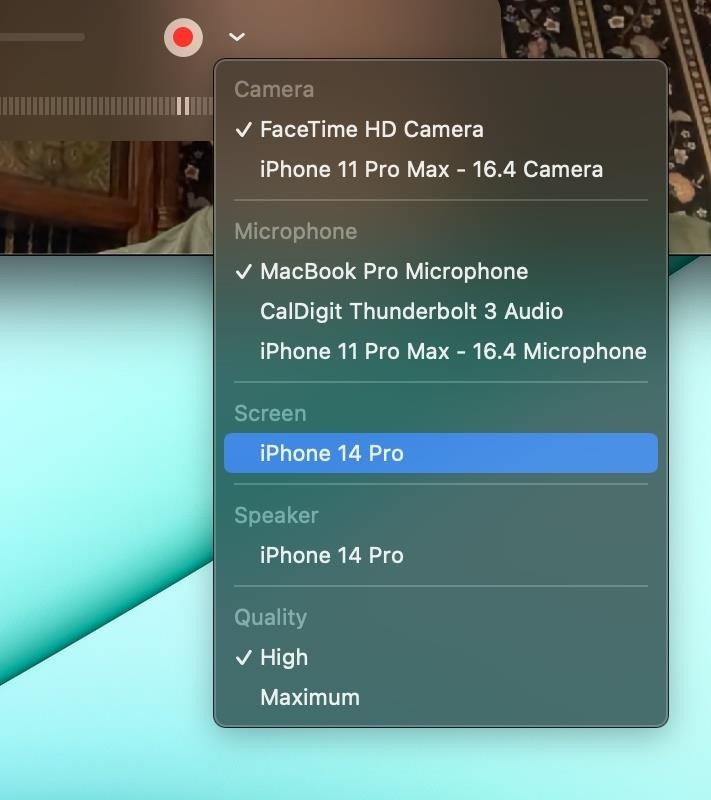
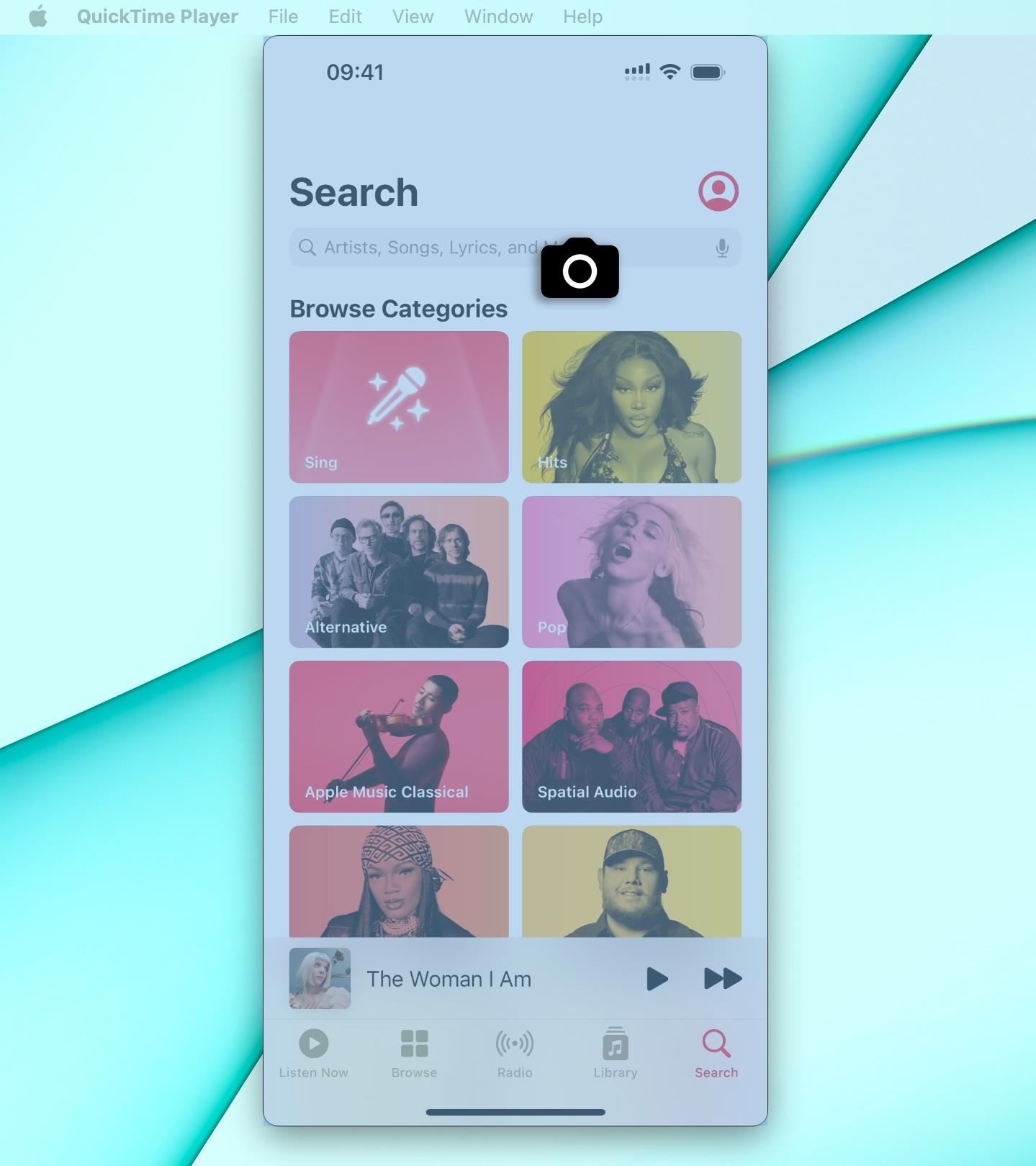
Kuvakaappaukset tallenna oletuksena työpöydällesi, mutta voit napsauttaa”Asetukset”kuvakaappausvalikossa painettuasi Komento-Vaihto-5 ja valita sitten toisen sijainnin.
Vaihtoehto 9: Käytä ulkoista näppäimistöä
Jos sinulla on langallinen tai langaton ulkoinen näppäimistö, joka on yhteensopiva iPhone-ja iPad-mallien kanssa, voit käyttää sitä ottamaan kuvakaappauksen iPhonesi näytöstä. Tämä on järkevintä, jos käytät jo ulkoista näppäimistöä iPhonen kanssa kirjoittaaksesi tehokkaammin töissä, koulussa tai muusta syystä.
Useimmat Bluetooth-näppäimistöt toimivat, kuten Applen omat ladattavat Magic-näppäimistöt. Bluetoothilla, mukaan lukien:
Logitechin, Arteckin ja muiden myyjien kolmannen osapuolen näppäimistöjen pitäisi myös toimia. Langallisten näppäimistöjen pitäisi myös toimia niin kauan kuin ne ovat ladattavia tai ne voidaan kytkeä päälle ulkoisesti, koska iPhonessasi ei ole tarpeeksi mehua sen virtaa varten. Saatat tarvita myös erityisen sovittimen näppäimistön liittämiseen.
Kun olet liittänyt näppäimistön, voit ottaa tilannekuvan iPhonesi näytöstä käyttämällä samaa pikanäppäintä, jota käytät macOS:ssä.
Paina Vaihto-Komento-3 ottaaksesi tavallisen iPhonen kuvakaappauksen, joka tallennetaan Kuviin. Paina Vaihto-Komento-4 ottaaksesi tavallisen iPhone-kuvakaappauksen ja avaa heti kuvakaappauseditori kuvan merkitsemistä tai rajaamista varten. Voit sitten tallentaa sen Kuviin tai Tiedostoihin kuvana, tallentaa sen pikamuistiinpanoon, kopioida ja poistaa tai jakaa sen sovellukseen tai yhteystietoon. 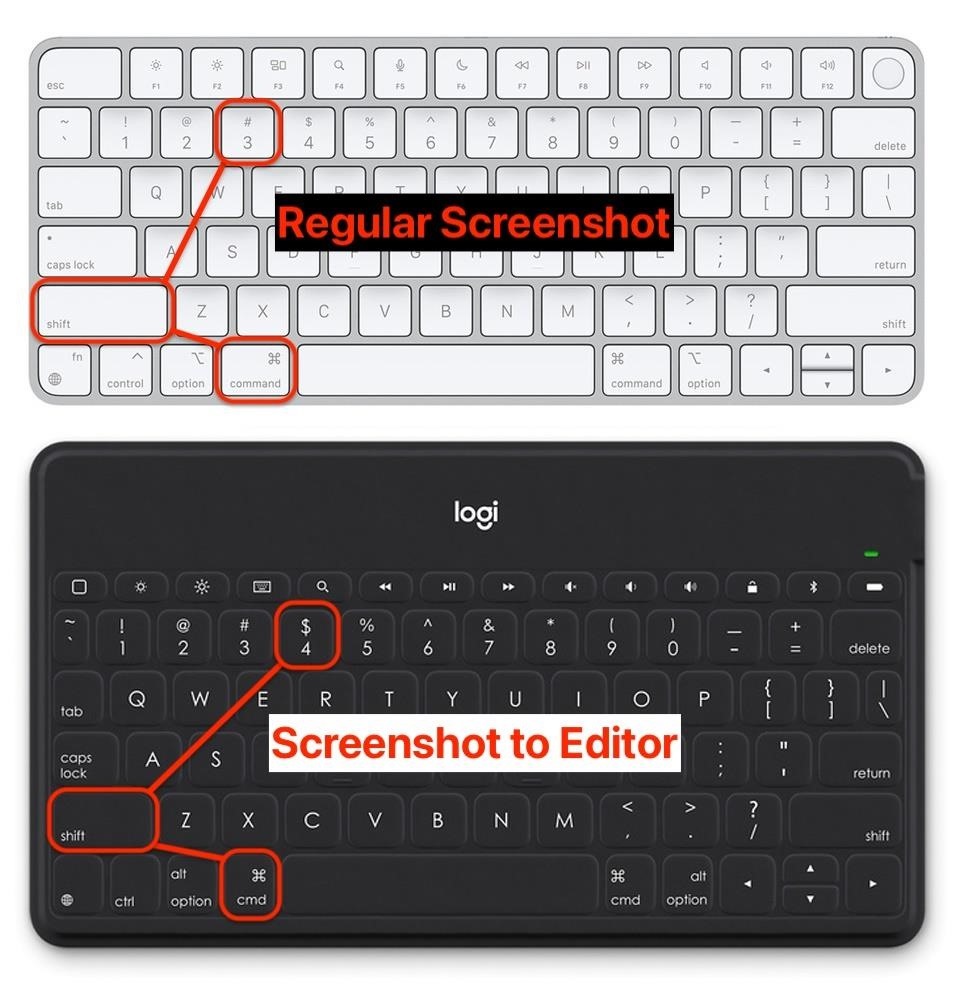
Älä missaa: Jos käytät kuulokkeita iPhonesi kanssa, Sinun on tiedettävä tästä
Pidä yhteytesi turvassa ilman kuukausilaskua. Hanki elinikäinen VPN Unlimitedin tilaus kaikille laitteillesi ostamalla kerran uudesta Gadget Hacks Shopista ja katso Hulua tai Netflixiä ilman alueellisia rajoituksia, lisää turvallisuutta selattaessa julkisissa verkoissa ja paljon muuta.
Osta nyt (80 %:n alennus) >
Muita tutustumisen arvoisia tarjouksia:
Justin Meyersin/Gadget Hacksin kansikuva ja kuvakaappaukset